階調の調整
AliveColors は、幅広い写真の生成機能を提供します。明るく晴れた日に撮影された夏の写真の色を薄くする方法を紹介します。


(画像上にマウスをのせると、元の写真が表示されます)
AliveColors フォトエディターで元の画像を開きます。
影に青を追加します。[レイヤー]パネルにある  をクリックして、[調整レイヤー] > [レベル]を選択し、背景レイヤーの上に新しいレベル補正レイヤーを作成します。
をクリックして、[調整レイヤー] > [レベル]を選択し、背景レイヤーの上に新しいレベル補正レイヤーを作成します。
調整レイヤーの設定を変更チャンネル一覧の青を選択し、出力レベルの黒い点の値を影が明るいブルーになるまで上げます。
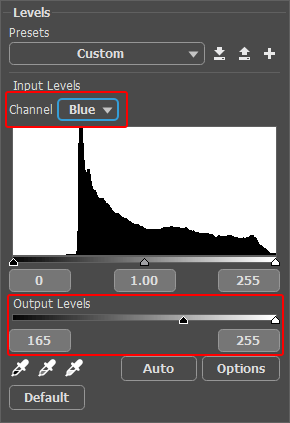 レベル補正レイヤー
レベル補正レイヤー
 青いトーン
青いトーン
黄色を追加しましょう。
新しいラスターレイヤーを作成し、塗りつぶしツール で#f4dcadの色に塗りつぶします。レイヤーのブレンドモードを乗算に変更します。
で#f4dcadの色に塗りつぶします。レイヤーのブレンドモードを乗算に変更します。
![[レイヤー]パネル [レイヤー]パネル](/img/examples/alivecolors/summer-toning/layers-panel.png) [レイヤー]パネル
[レイヤー]パネル
カーブの調整レイヤー([レイヤー]メニュー > [新規] > [調整レイヤー] > [カーブ])を使用して、処理後の画像のコントラストを下げます。カーブを以下のように設定します。
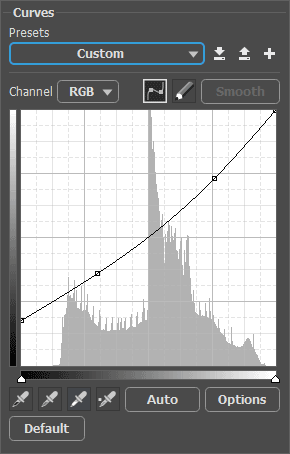 カーブの調整レイヤー
カーブの調整レイヤー
最終的な仕上がりはこのようになります。
 結果
結果
